Virsmā var šķist, ka Apple jaunajā iOS 10.3 trūkst daudz zvanu un svilpu, taču patiesībā tas ir diezgan ievērojams iOS ekosistēmas atjauninājums. Šis atjauninājums ir pirmais iOS, kurā ir iekļauta Apple īpašību failu sistēma (APFS). Šis atjauninājums sniedz mums lieliskus rīkus, kas palīdzēs pārvaldīt jūsu Apple ID, izmantojot iOS 10.3 jaunās funkcijas!

Saistītie raksti
- Kā pieteikties iCloud.com
- Apple ID ir atspējots? Kā atjaunot Apple ID
- Kā izdzēst Apple ID
- Būtiski padomi iCloud.com
Kā būt labākam iDevice kontu pārvaldniekam
Pirmkārt, Apple ir ievērojami vienkāršojusi Apple ID kontu pārvaldību ar iOS 10.3. Un tās ir labas ziņas. Šajā rakstā mēs koncentrējamies uz septiņām vienkāršām lietām, kuras varat izdarīt, izmantojot šo vienkāršoto konta pārvaldības iestatījumu.
Sāksim….
Jūsu jaunā Apple ID profila sadaļa
Pēc iOS 10.3 instalēšanas pieskarieties Iestatījumi, lai pārskatītu jauno konta pārvaldības sadaļu. Jūs uzreiz pamanīsit atšķirību no iepriekšējās iOS versijas.

Pirmā lieta, ko redzat jaunajā iOS, ir tā jūsu Apple ID ir šīs sadaļas augšdaļā. Tagad no šejienes varat paveikt daudzas lietas bez nepieciešamības doties citur vai meklēt iestatījumos.
Lai sāktu, iestatījumos pieskarieties Apple ID zem meklēšanas lodziņa. Šajā jomā būtībā ir trīs galvenās sadaļas.
Septiņi padomi, kā pārvaldīt savu Apple ID, izmantojot iOS 10.3
1. padoms. Pārbaudiet visas uzticamās ierīces, kas saistītas ar jūsu Apple ID
Jaunais iestatījums ļauj redzēt visas uzticamās ierīces, kuras esat pievienojis savam Apple ID. Visas šīs ierīces ir redzamas ekrāna apakšdaļā.
Pieskarieties jebkurai no šīm ierīcēm un pārbaudiet, vai esat ieslēdzisAtrodiet manu iPhone (vai citu Apple produktu). Un pārbaudiet, vai tā ir iestatīta iCloud dublējumu veikšanai.
Ierīces informācijas sadaļa arī apstiprina, ja to iestatījāt, lai saņemtu divfaktoru autentifikācijas verifikācijas kodus.
2. padoms. Pārvaldiet Apple paziņojumus un Apple News Updates
Izmantojot operētājsistēmu iOS 10.3, šo jauno iestatījumu varat izmantot, lai pārvaldītu visus Apple paziņojumus un produktu ieteikumus, kas nāk uz jūsu e-pastu.
Pieskarieties Vārds, tālruņa numuri, e-pasts augšējā sadaļā.

Nākamajā ekrānā ritiniet uz leju līdz sadaļai Jaunumi un paziņojumi un iespējojiet vai atspējojiet funkcijas, kas saistītas ar Apple komunikāciju un Apple ziņām.
Šī sadaļa ir ērta vieta, lai pārvaldītu visu saziņu, ko saņemat no Apple, tostarp ziņu stāstus no Apple News un citas lietas, kas tiek parādītas jūsu e-pasta iesūtnē.
3. padoms. Pārvaldiet uzticamos tālruņa numurus, kas saistīti ar jūsu Apple ID
Pieskarieties “Parole un drošība ” šī iestatījuma galvenajā ekrānā, un jūs redzat uzticamo tālruņu numuru sarakstu, kas saistīti ar jūsu Apple ID. Tas parāda, vai jūsu kontam ir iestatīta divu faktoru autentifikācija.
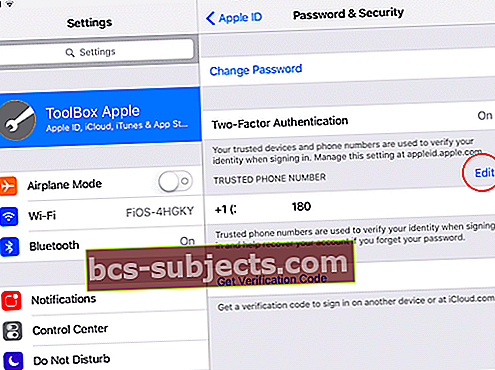
Pieskarieties Pievienot tālruņa numurus, lai pievienotu citus numurus, kur vēlaties saņemt verifikācijas kodus, kas saistīti ar iestatījumu 2FA (divu faktoru autentifikācija). Ja izmantojat divu faktoru autentifikāciju, tas ļoti atvieglo jaunu tālruņu numuru rediģēšanu un pievienošanu, lai saņemtu verifikācijas kodus.
Veltiet laiku, lai iestatītu citus uzticamus numurus savam Apple ID, ja izmantojat 2FA. Tas ir laika ietaupījums un mazina daudz atveseļošanās galvassāpju pa ceļu.
Pieskaroties “Saņemt verifikācijas kodu”, jūs saņemat verifikācijas kodu no Apple.
Pieskarieties Iestatījumi> Apple ID> Parole un drošība> Pārvaldīt paroles, lai mainītu paroli, kas saistīta ar jūsu Apple ID.
4. padoms. Izprotiet savu iCloud lietojumu un viegli atjauniniet krātuves plānu
Izmantojot iOS 10.3, Apple piedāvā vienkāršu acīm patīkamu grafiku, kas parāda, cik daudz iCloud krātuves jūs pašlaik izmantojat un kādam nolūkam. Pieskarieties iCloud, un nākamajā ekrānā tiek izcelta jūsu iCloud lietošanas informācija.

Pieskaroties pašam iCloud grafikam, tiek parādītas dažādas iespējas, kā pārvaldīt iCloud krātuvi. Atlasiet “Mainīt krātuves plānu” lai viegli jauninātu iCloud Storage.

Izmantojot šeit esošo iCloud sadaļu, varat arī viegli pārvaldīt un iestatīt dažādas lietotnes, lai izmantotu vai neizmantotu iCloud, iespējotu vai atspējotu iCloud disku un pārvaldītu iestatījumus, kas saistīti ar Kopīgot manu atrašanās vietu.
5. padoms. Iegūstiet ātru iCloud krātuves pārskatu, ko izmanto jūsu Mac darbvirsma
Ja jūs izmantojat Macbook, kurā darbojas Sierra, un tas ir iestatīts darbvirsmas glabāšanai iCloud, varat viegli pārbaudīt dokumentus un vietu, ko tie patērē jūsu iCloud.
Lai to izdarītu, pieskarieties iCloud> Pārvaldīt krātuvi. Pēc tam sadaļā DOKUMENTI & DATI pieskarieties Citi dokumenti un izvēlieties Darbvirsma. Tas parāda visus dokumentus, kas jūsu iCloud ir jūsu Macbook darbvirsmā.
6. padoms. Pārbaudiet savu maksājumu informāciju kopā ar piegādes adresi

Pieskaroties “Maksājumi un piegāde” saistīta, jūs redzat savu pašreizējo maksājuma veidu un piegādes adresi, kuru iepriekš iestatījāt savam Apple ID. Šajā atrašanās vietā pārvaldiet savu kredītkartes informāciju un visas izmaiņas piegādes adresē.
7. padoms. Pārbaudiet lietotnes, kuras ir iestatītas automātiskai lejupielādei App Store
Pieskarieties iTunes un App Store, kas saistīti ar jūsu Apple-Id, un jūs redzēsiet to lietotņu sarakstu, kuras ir iestatītas automātiskai lejupielādei. Varat iespējot vai atspējot katru no šīm lietotnēm, ieskaitot atjauninājumus.
Centralizētais konta pārvaldības iestatījums, kas ieviests operētājsistēmā iOS 10.3, ļauj iestatīt ģimenes koplietošanu un veikt izmaiņas attēlā, kas saistīts ar jūsu Apple ID. Ģimenes koplietošanas iestatīšanu varat sākt, noklikšķinot uz “Iestatiet ģimenes koplietošanu.”
Arī ar Apple ID saistītā fotoattēla nomaiņa ir vienkārša. Vienkārši pieskarieties pašreizējam fotoattēlam ekrāna augšdaļā, un jūs varat uzņemt jaunu fotoattēlu vai izvēlēties esošu fotoattēlu savam Apple ID.
Kopsavilkumā
Šīs funkcijas iOS nekādā ziņā nav jauns. Jūs visus tos varējāt izdarīt iepriekšējās iOS versijās. Mums vienkārši patīk fakts, ka Apple ir pārvietojis galveno kontu pārvaldības elementus vienā centrā. Tas atvieglo ar Apple ID saistīto lietu pārvaldību.
Mēs vēlamies, lai šajā konta pārvaldības sadaļā būtu ātrs veids, kā pārbaudīt un pārvaldīt visus mūsu abonementus, iepriekšējos lietotņu pirkumus un pirkumus lietotnē. Tas būtu super forši un padarītu dzīvi daudz vienkāršāku mums, parastajiem iFolks.
Tātad, ko jūs domājat par jauno iOS 10.3 līdz šim?


